Sadržaj:
Opcija 1: Desktop verzija
Korišćenjem desktop verzije Discord korisnik ima nekoliko različitih metoda koje može iskoristiti za slanje gifova. Ovo uključuje standardnu funkcionalnost mesindžera, kao i kopiranje linkova na slike ili njihovo priključivanje kao datoteke. Svaka od metoda će biti optimalna u svojim situacijama, stoga preporučujemo da se upoznate sa svakom, kako biste dobili potpunu sliku o svim mogućnostima slanja GIF-ova u Discordu na računaru.
Metod 1: Ugrađena pretraga gifova
Tokom aktivnog razgovora u čatovima može se javiti potreba da se brzo reaguje na neku poruku gifom. U tom slučaju, programeri su dodali ugrađenu pretragu animacija, gde postoji podela po kategorijama ili temama. To će omogućiti maksimalno brzo pronalaženje odgovarajućeg GIF-a i slanje u zajednički čat ili ličnu konverzaciju. Interakcija sa pretragom se vrši na sledeći način:
- Otvorite razgovor i u formi za unos poruke kliknite na dugme "GIF". Po nazivu je već jasno za koje svrhe je namenjeno.
- Uverite se da ste na kartici "GIF", zatim možete koristiti brzu pretragu po kategorijama, otvoriti svoje omiljene ili pregledati popularne gifove.
- Dodatno, postoji i pretraživačka traka koja podržava ruski jezik. Ona se koristi za pretragu animacija po ključnim rečima. U većini slučajeva, upravo ovaj alat koriste korisnici da izraze neku emociju putem GIF-a ili pošalju meme.
- Što se tiče omiljenih, po defaultu će ova lista biti prazna, potrebno je da je popunjavate ručno.Da biste to uradili, postavite kursor na omiljenu GIF sliku i kliknite na dugme sa zvezdicom kako biste je dodali u omiljene i ne izgubili.
- Nakon što kliknete na odabranu animaciju levim tasterom miša, ona će odmah biti poslata kao posebna poruka u čatu. Svi učesnici mogu pregledati ovu poruku, biće reprodukovana automatski.
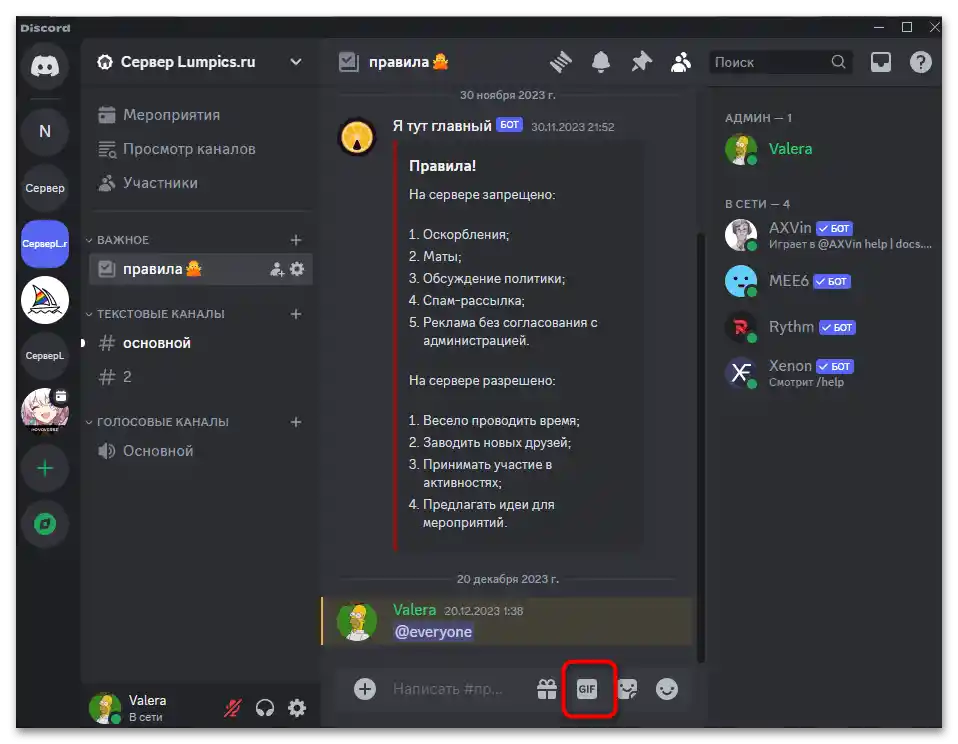
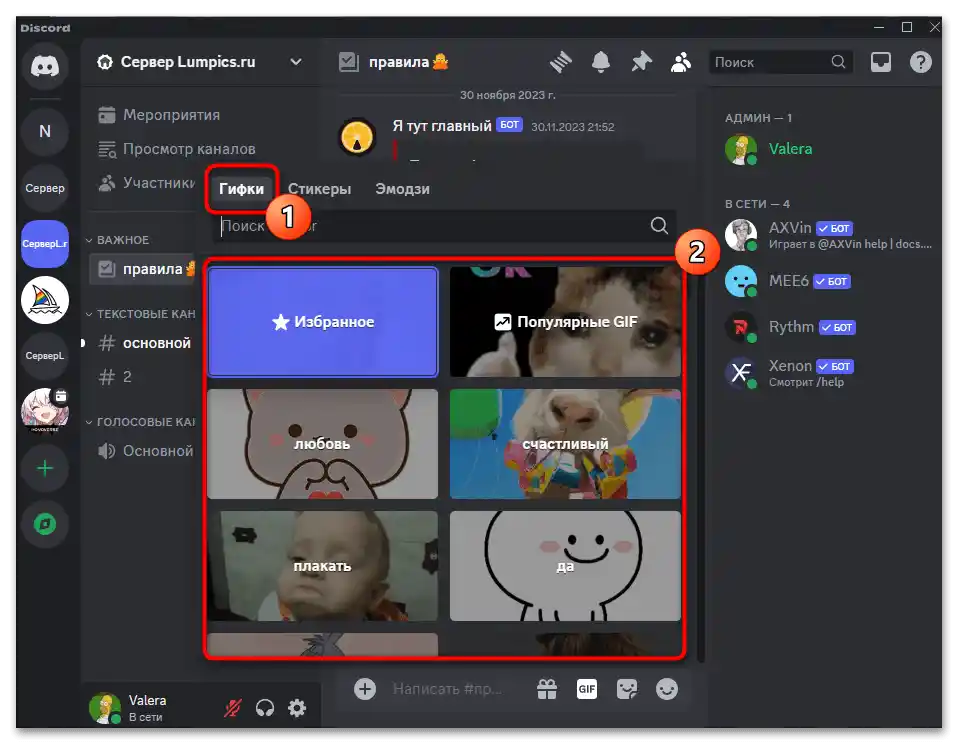
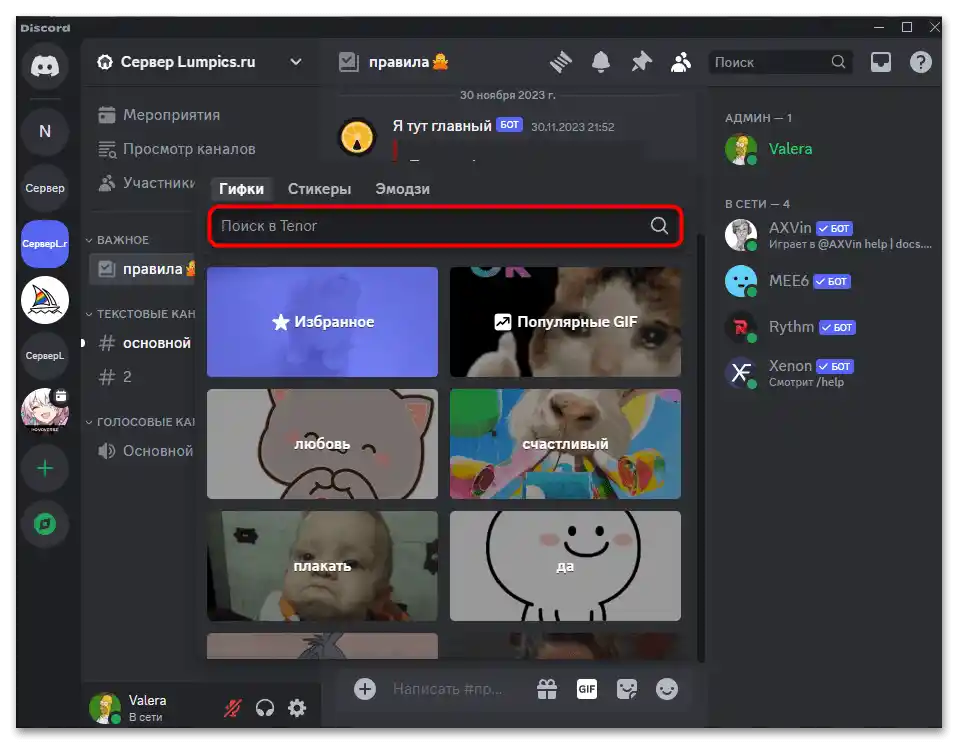
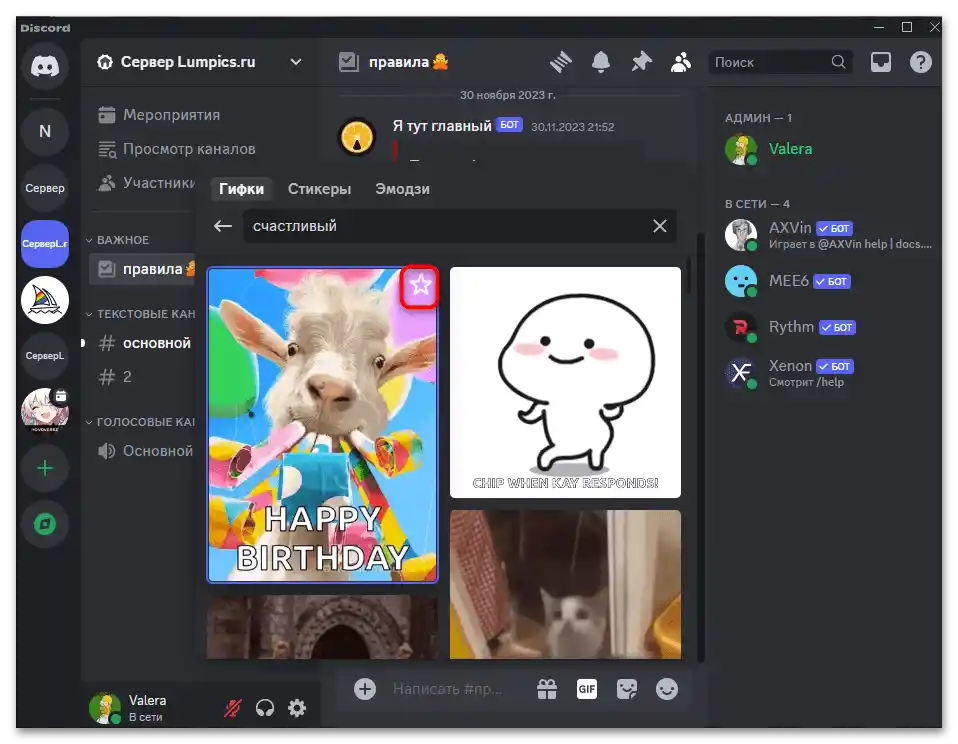
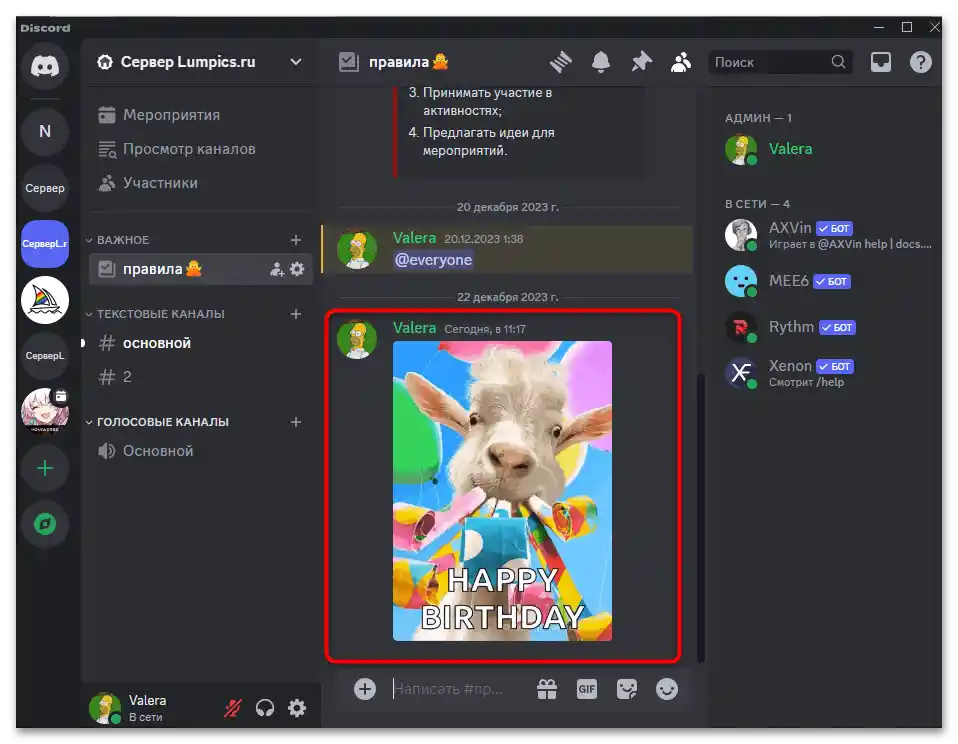
Način 2: Kopiranje linka na GIF
Ponekad standardna pretraga u Discord-u ne omogućava pronalaženje odgovarajuće GIF slike za slanje u čat. U takvim slučajevima, bilo koja veb stranica sa bibliotekom animacija ili čak standardni pretraživač može pomoći, gde možete tražiti datoteke odgovarajućeg formata. Dovoljno je da kopirate link na sliku i pošaljete ga u čatu, kako bi se automatski pretvorio u GIF i ispravno prikazao svim ostalim učesnicima.
- Prvo je potrebno pronaći GIF na internetu. Možete koristiti bilo koju poznatu vama veb stranicu ili pretraživač. Obavezno se uverite da je to zaista animacija — prilikom pregleda ona treba da se reprodukuje i u pretraživaču.
- Desnim tasterom miša kliknite na sliku i iz kontekstualnog menija izaberite opciju "Kopirati URL slike".
- Vratite se u Discord i nalepite ovaj link u formu za unos poruke, a zatim ga pošaljite. Dok slanje još nije izvršeno, link će se prikazivati u svom standardnom obliku.
- Kada se učita, pojaviće se slika i reprodukcija će početi. Takođe, svi učesnici ovog tekstualnog kanala će videti GIF u istom formatu.
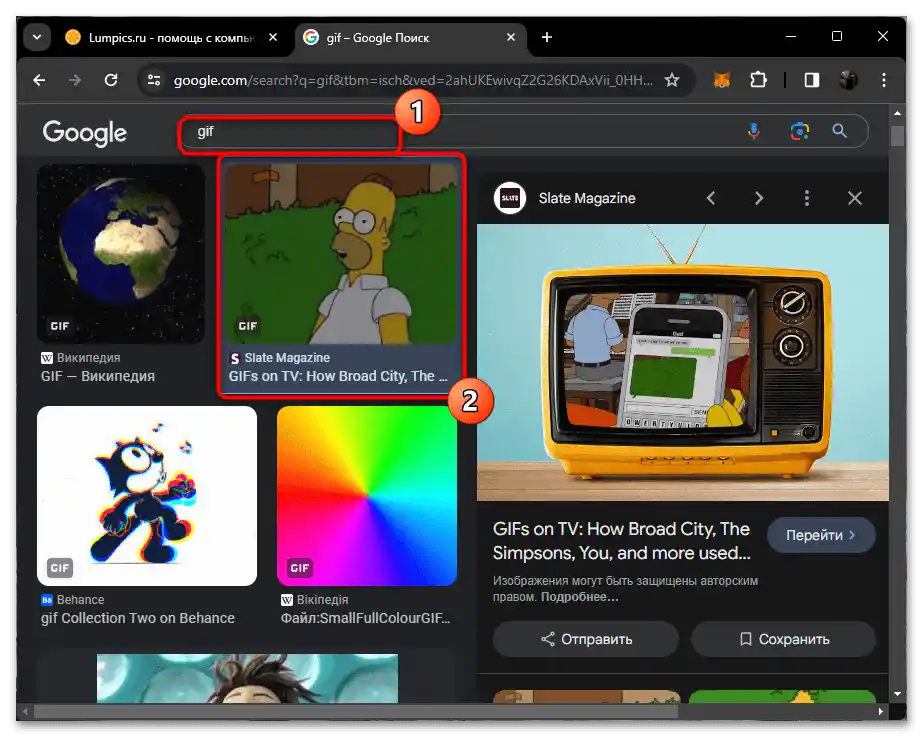
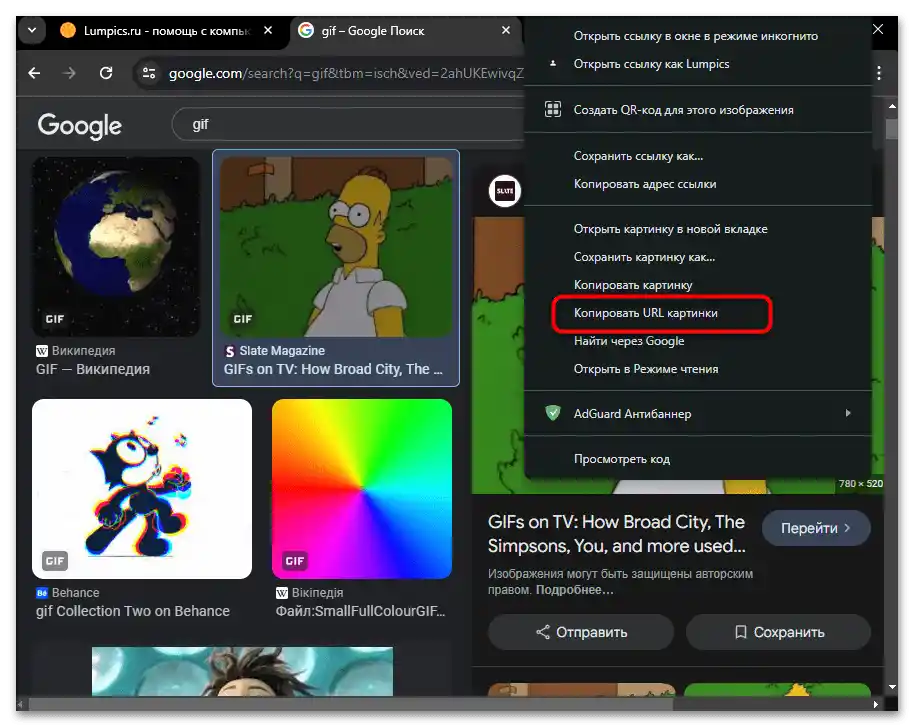
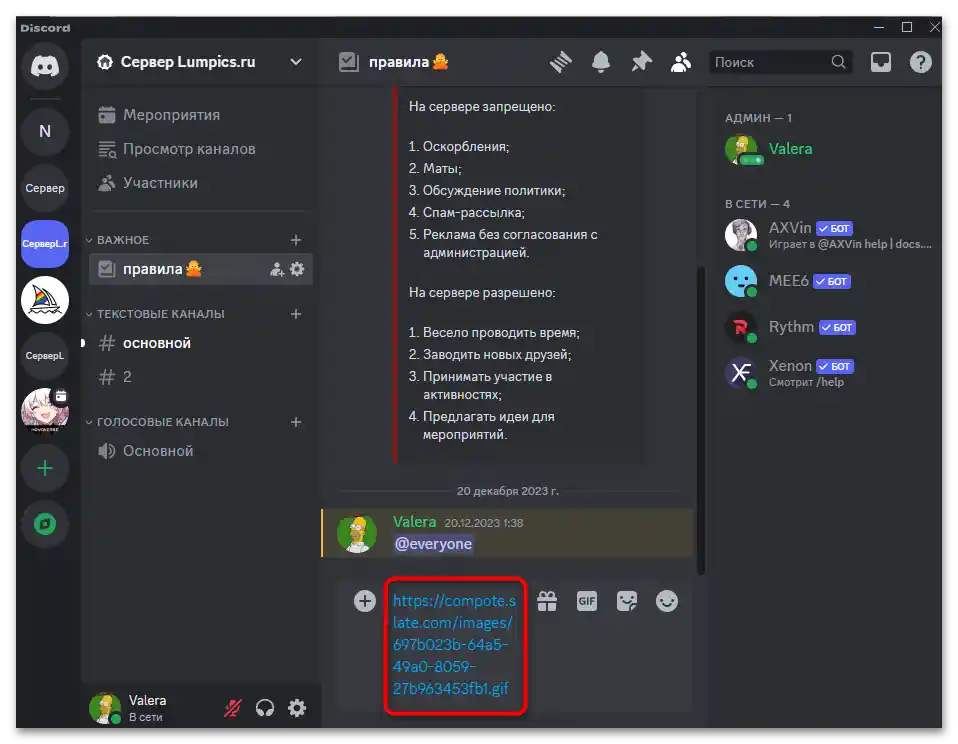
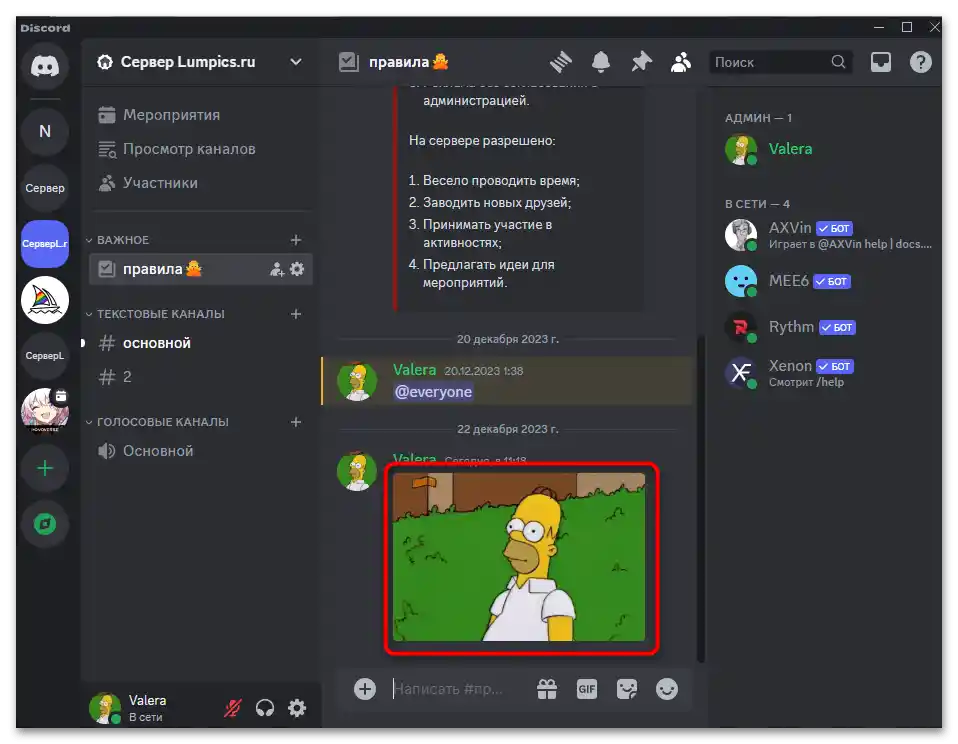
Način 3: Priključivanje GIF-a kao datoteke
Ako se desilo da vam je lakše čuvati GIF-ove kao datoteke na računaru ili postoji potreba da pošaljete neku jedinstvenu animaciju koja nije dostupna na internetu, možete koristiti standardnu funkciju za priključivanje datoteka. Discord ispravno prepoznaje sliku odgovarajućeg formata i takođe će je reprodukovati odmah nakon slanja.
- U formi za unos poruke kliknite na dugme sa plusom i iz menija izaberite opciju "Poslati datoteku".
- U "Exploreru" izaberite GIF i uverite se da je učitan kao prilog.Не треба писати текст u ovoj poruci, jer njegovo prisustvo neće omogućiti postizanje istog efekta kao kada se GIF šalje kao posebna poruka.
- Nakon slanja proći će nekoliko sekundi, nakon čega će animacija biti uspešno obrađena na serveru i vidljiva kao poruka u čatu.
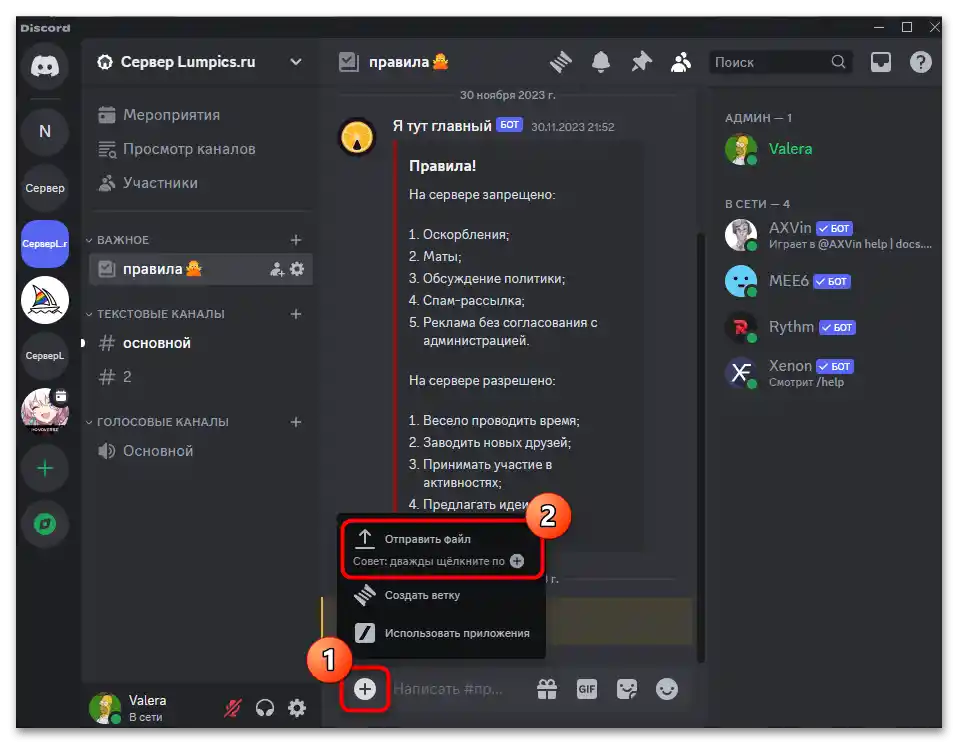
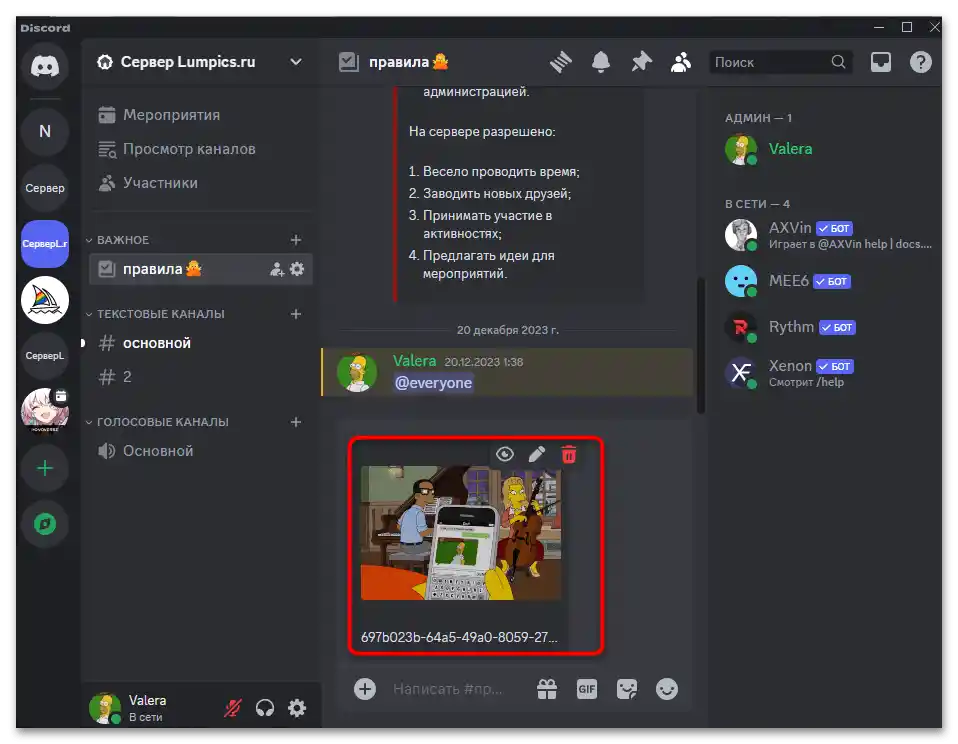
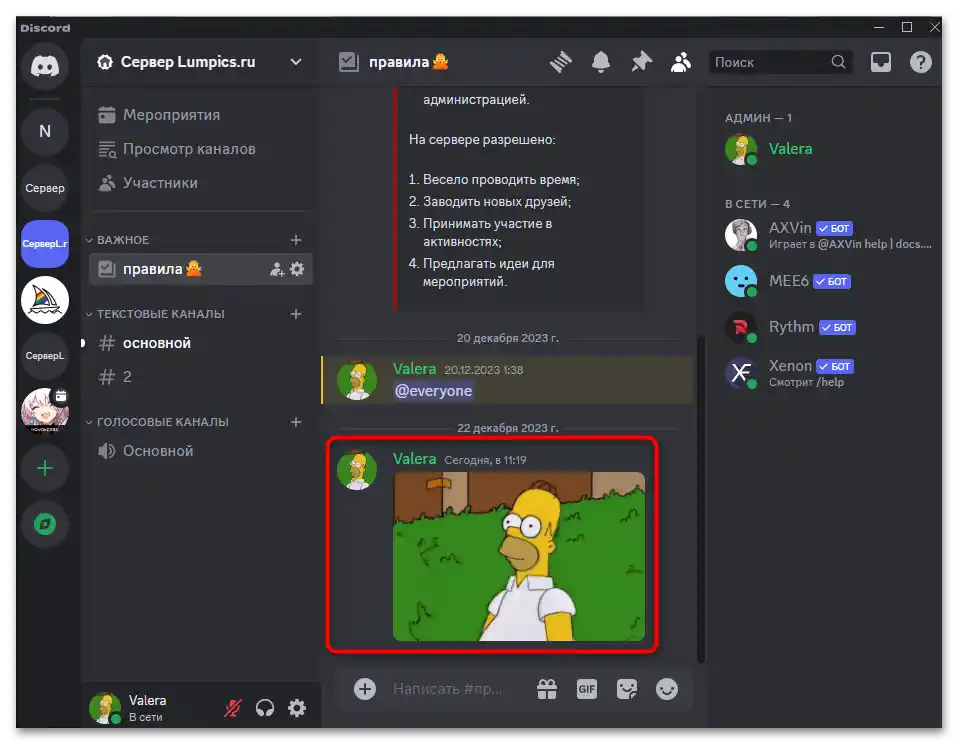
Što se tiče preuzimanja GIF-a na računar u obliku datoteke, za to se mogu koristiti standardne funkcije za čuvanje slika. Detaljnije upute o ovoj temi možete pronaći u drugom članku na našoj veb stranici putem linka ispod.
Više informacija: Kako sačuvati gif na računar
Opcija 2: Mobilna aplikacija
Komunikacija na Discord-u može se odvijati i putem mobilne aplikacije. U tom slučaju korisnik takođe može slati GIF-ove svim istim metodama koje su opisane iznad. Međutim, postoje određene nijanse koje treba uzeti u obzir tokom ovog procesa, uključujući karakteristike interfejsa i implementaciju menija za prilaganje datoteka.
Metod 1: Ugrađena pretraga GIF-ova
Prilikom kucanja poruke u mobilnoj aplikaciji Discord takođe možete iskoristiti funkcije slanja emotikona, stikera ili GIF-ova. Upravo nas poslednja vrsta slika zanima. Hajde da razmotrimo ugrađenu pretragu i principe rada s njom, kako bismo mogli što lakše i brže pronaći potrebne animacije i poslati ih u čat.
- Kliknite na ikonu sa emotikonom da otvorite meni za izbor slika.
- U sledećem meniju potrebno je prebaciti se na karticu "GIF-ovi".
- Ovde koristite pretragu ili samostalno izvršite navigaciju, prebacujući se između dostupnih kategorija.
- Odabravši jedan od GIF-ova, jednostavno tapnite na njega da biste ga poslali kao posebnu poruku.
- Odmah će biti vidljiv svima u čatu, a reprodukcija takođe počinje automatski.

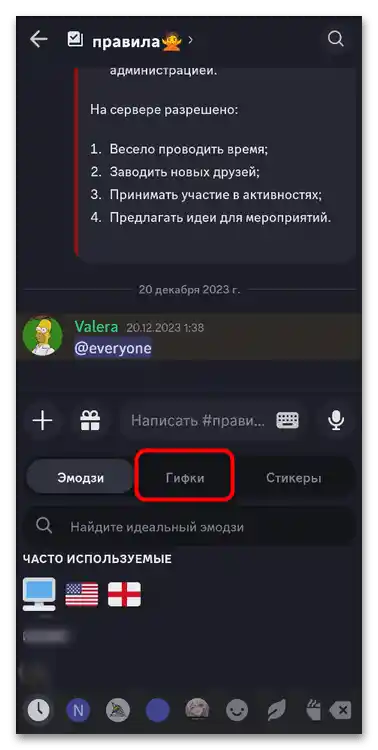
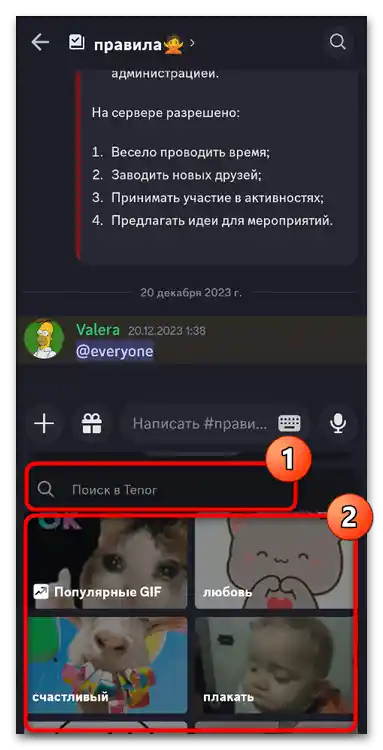
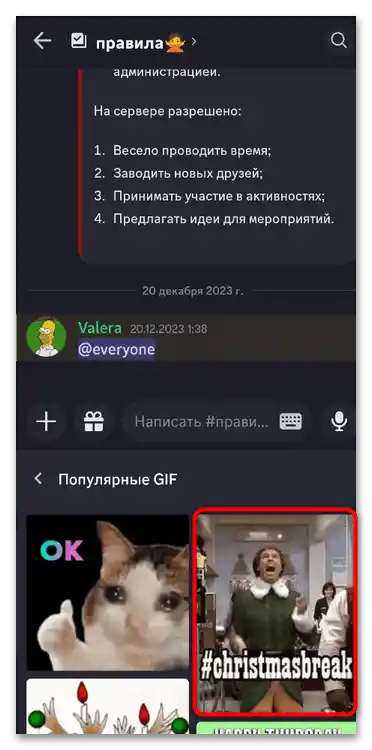
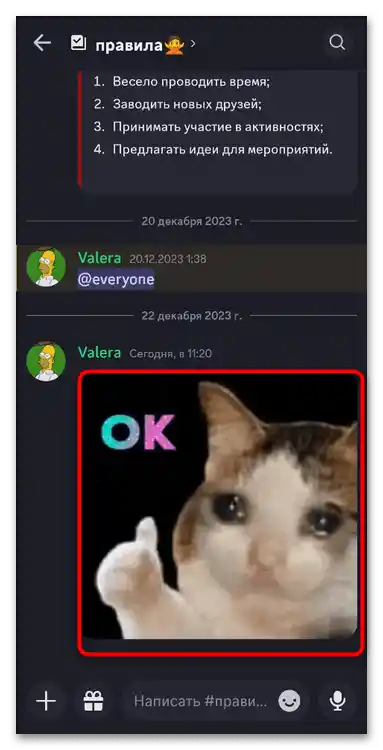
Metod 2: Kopiranje linka na GIF
Ako niste uspeli da pronađete animaciju putem ugrađenog menija ili imate na umu GIF-ove na internetu koje biste želeli da pošaljete, možete ih koristiti kopiranjem linkova.Biće vam potreban bilo koji preglednik, gde treba da pronađete sajt sa GIF-ovima i izaberete bilo koju sliku koja vam se dopada.
- Kao što ste već shvatili, koristite biblioteke sa GIF-ovima ili standardne pretraživače. Pronađite odgovarajuću animaciju i izaberite je.
- Što se tiče pretraživača, na dnu će se nalaziti dugme "Pošalji", koje omogućava deljenje slike.
- Nakon što pritisnete to dugme, iz menija izaberite opciju "Discord".
- Navedite server i kanal za slanje GIF-a. Ako je u pitanju privatni razgovor, iskoristite pretragu da pronađete prijatelja.
- Jedina stavka kod ovakvog slanja je da se link na GIF čuva, a on se prikazuje kao prilog i i dalje se reprodukuje.
- Ako vas takav prilog ne zanima, pritisnite i zadržite prst na GIF-u nekoliko sekundi da se pojavi meni sa opcijama. Iz njega izaberite stavku "Kopiraj sliku".
- Zalepite ovaj link u formu poruke, sačekajte da se slika pojavi i potvrdite slanje.
- Sada će GIF biti bez dodatnih linkova i ispravno će se reprodukovati u čatu.
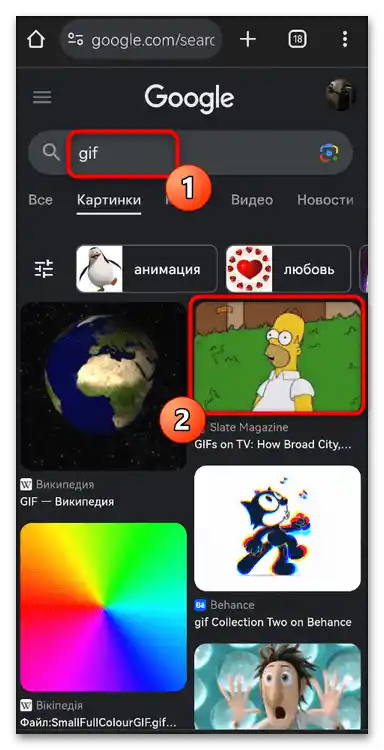
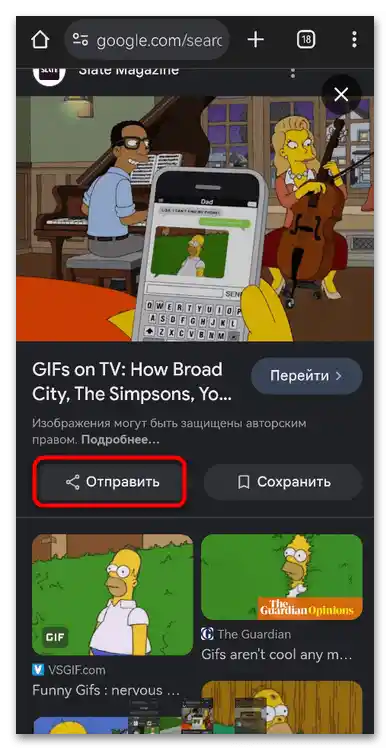
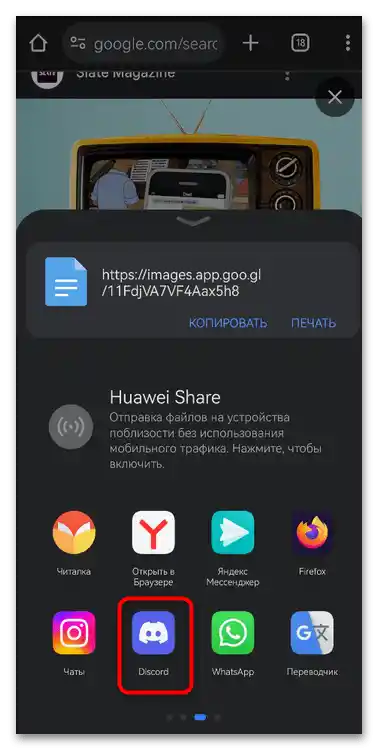
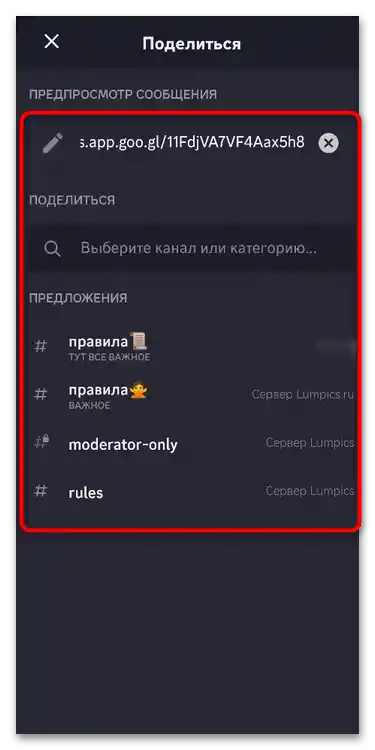
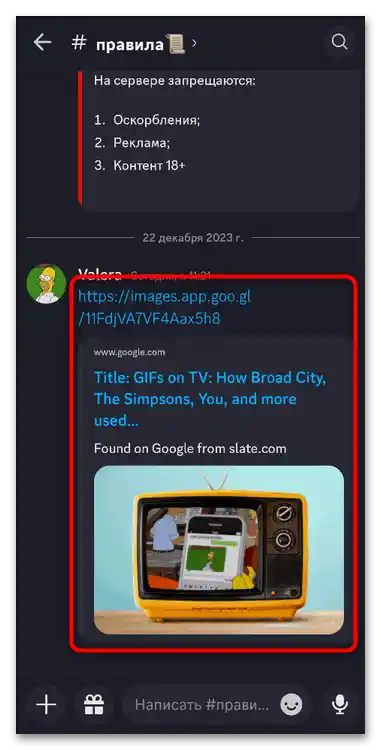
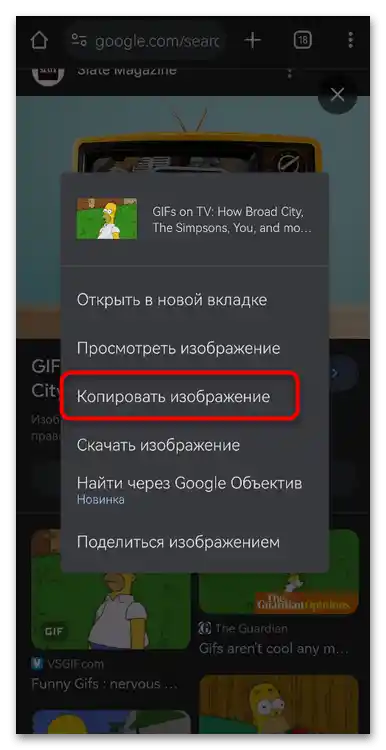
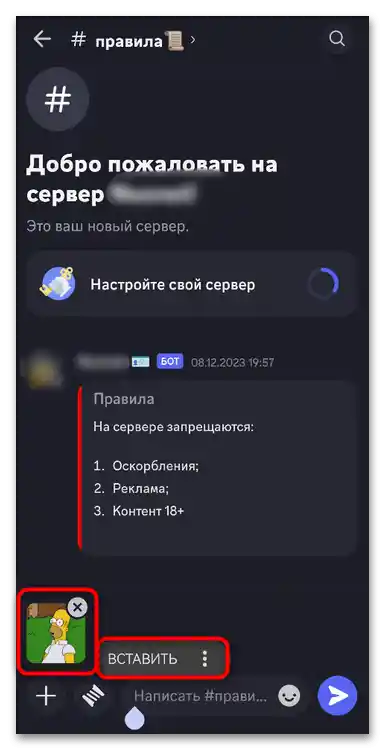
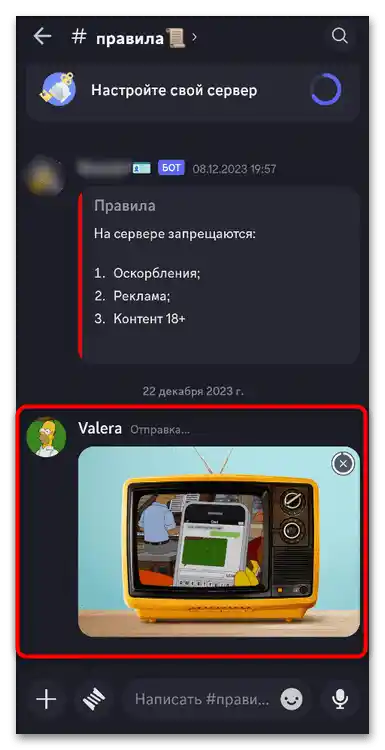
Način 3: Priključivanje GIF-a kao datoteke
Poslednja dostupna metoda na mobilnom uređaju podrazumeva priključivanje GIF-a kao datoteke. Za to, mora biti preuzeta na pametan telefon ili tablet, kako bi datoteka mogla biti pronađena u galeriji i priključena. Sve se to dešava na sledeći način:
- Otvorite formu za unos poruke i sa leve strane pritisnite dugme sa plusom.
- Odmah će se prikazati galerija i poslednje sačuvane slike. Pronađite među njima svoj GIF ili idite na "Datoteke", da biste pretražili foldere.
- Šalje se na isti način kao i korišćenjem drugih metoda, tako da nema ograničenja ili posebnosti u ovom slučaju.
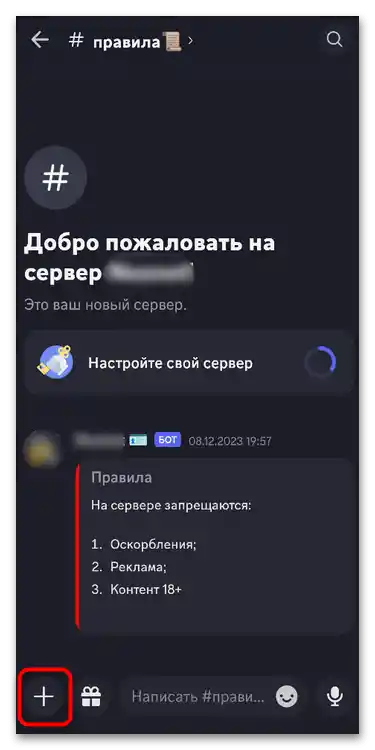
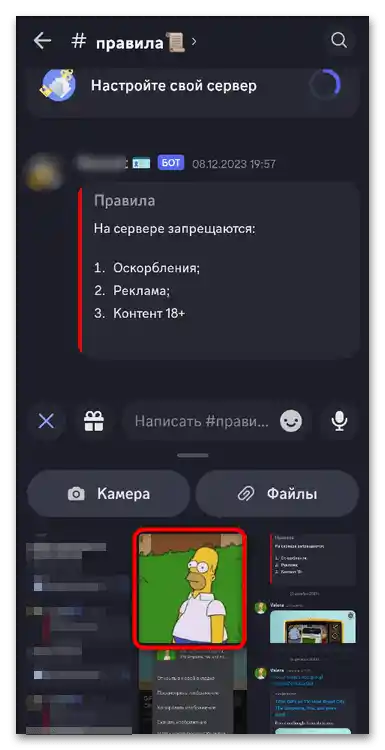
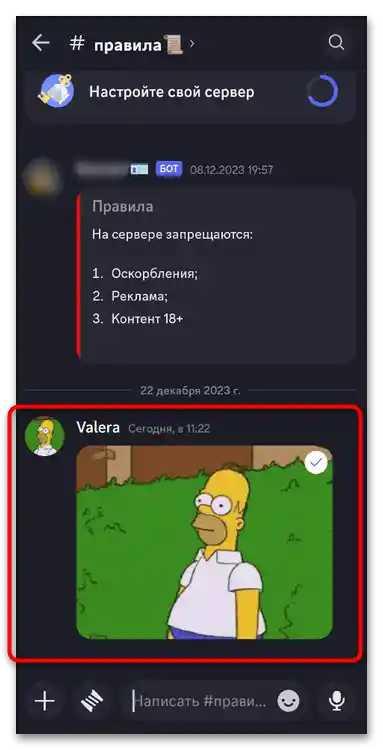
Dodatno napominjemo da, ako imate želju i ideju, uvek možete sami napraviti GIF od niza kadrova ili gotovog videa. To omogućava kreativni pristup komunikaciji na serverima, kada je potrebno izraziti se ili smisliti autorski sadržaj.Pomoćne instrukcije o ovoj temi možete pronaći u drugim člancima na našoj stranici putem linkova u nastavku.
Takođe pročitajte:
Kreiranje GIF-a u Adobe Photoshop-u
Kreiranje GIF-a iz videa